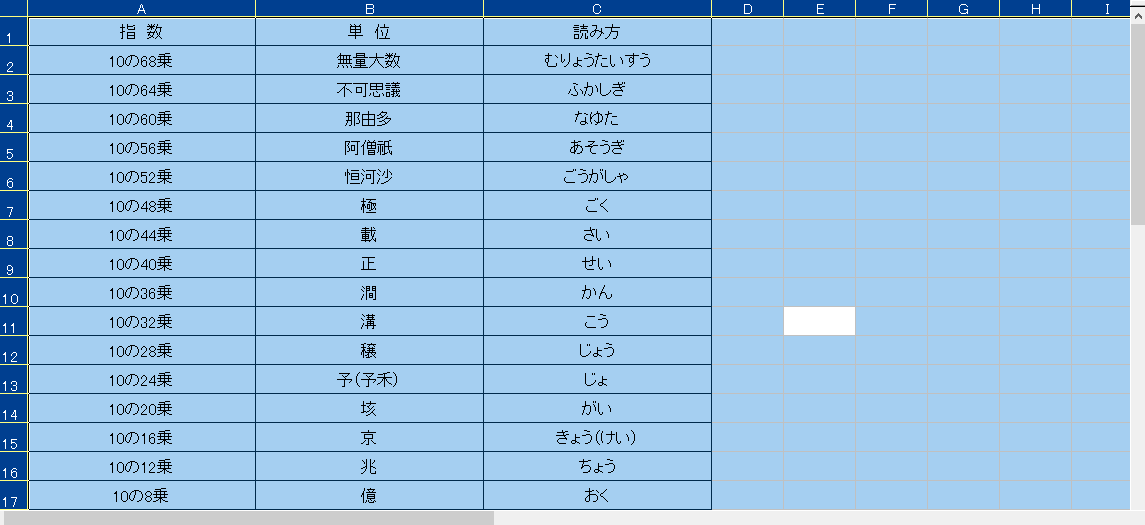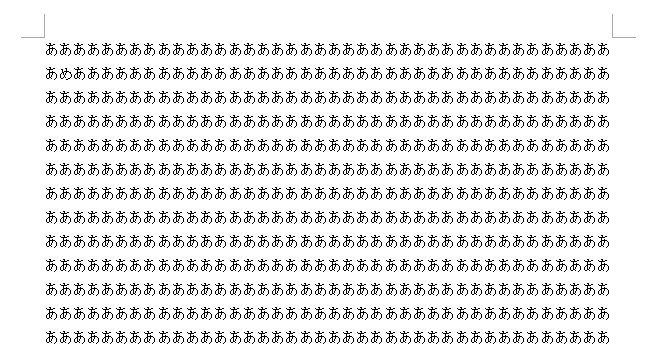※当サイトにはプロモーション広告が含まれております。
パソコンで困ったの話題です。
パソコンで作業している時に、一気に文字を消してしまいたいときってありますよね?
文字を消す場合、Delete(削除)キーでの削除が一般的ですが、一文字ずつ消していたのでは、時間がかかりすぎるんですよね。
押しっぱなしにすれば、延々と消えてはくれますが、それも微妙。。
マウスを利用する方法もありますが、パソコンのキーボード操作で、それこそ一瞬で一気に文字を消す方法があります。
これ、覚えておくと、ワードやエクセルだけじゃなくいろんな場面で使えるので効率がぐっと良くなります。
- パソコンの文字を一気に消す方法(例:ワード・エクセル)
- 覚えておくと便利なショートカットキー
について紹介しています。
パソコンの文字を一気に消す方法と文字削除のあれこれ。

パソコンの文字を文字を消す方法でまず思い浮かぶのは
- Deleteキーで1文字ずつ
- マウスのドラッグ操作で範囲選択して消す方法
といったところでしょうか。
2文字3文字など、ごく少数の文字を消すならこれで十分ですが、全部一気に消したい!という場合はやはり時間がかかります。
画面をスクロールしないと全部選択できない時なんかは、スクロールが早すぎて消したい部分を通り越してしまったり、逆に遅くてイライラ・・・なんていうこともあります。
そんな時に重宝するのが、
パソコンのキーボードを使用して範囲選択→削除
というやり方。
この方法だと、一気に文字を消すこともできるし、行単位や文字単位での選択も楽ちんなので覚えておいて損は無いと思います。
パソコンの文字を一気に消す方法
ということで。
まずは、一気に文字をすべて消す方法です。
Word(ワード)の場合
始めにワードの場合。こんな文書があったとします。

理由はともかく、入力した文字をまとめて削除したい場合。
キーボード操作で、全選択をします。
やり方は
Ctrlキーを押しながら「A」ボタンを押す
これで、操作画面のすべての文字を一気に選択できます。
実際にやってみると

こんな感じで一気に文字を選択できます。
そうしたら、Deleteキーで選択した文字を一気に消すことができます。
まとめると、
>>操作画面の文字を一気に消すには・・・
Ctrlキーを押しながら「A」ボタン→Deleteキー
OKですか?
続いて、エクセル画面でもやってみます。
Excel(エクセル)の場合
操作は同じです。
操作画面で
Ctrlキーを押しながら「A」ボタン→Deleteキー
でしたね。
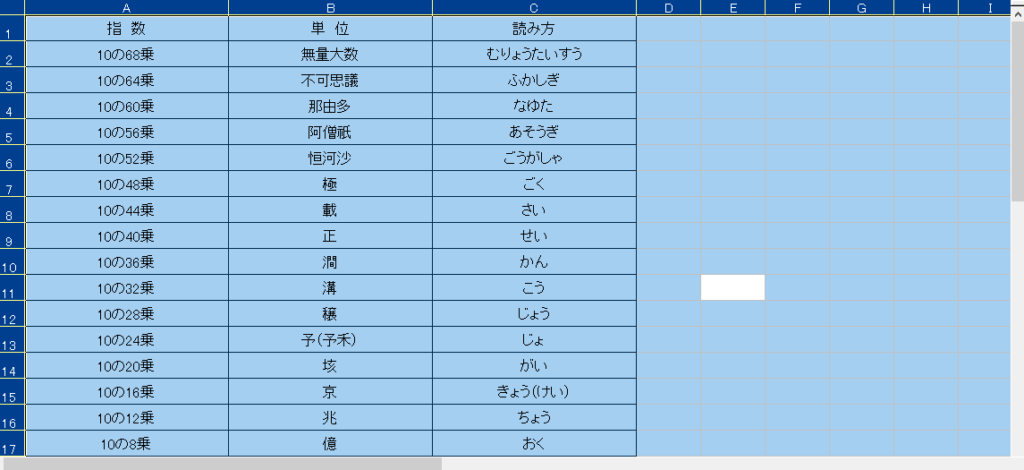
こんな感じでまとめて選択することができます。
ちなみに、白いセルは、最後に選択したセルで、同じようにデータは削除されます。
で。
エクセルの場合、ですが、表計算ソフト、なので、表の中のセルをクリックした後に、Ctrlキーを押しながら「A」ボタン操作をすると、表の中だけが選択されます。
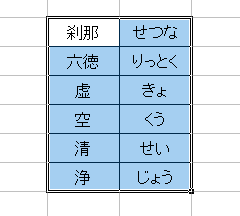
こんな感じです。
なので、エクセルで、表の中のデータのみを削除したい、という場合は表の中をクリックした後に、キーボード操作をすればOKです。
ただし、表の中に空欄があったりすると、他のセルも全部選択される場合もあるので状況に応じて使い分けしてみてください。
ここではエクセル、ワードを例に取って紹介しましたが、パソコンで使用する他のアプリでも使える方法です。
例えば、TwitterやLINE、Facebookの文字入力画面とかでも使えます。
なれるまでは、付箋紙にかいて、目につくところに張っておくなどすれば良いです。
パソコンの文字の消し方のあれこれ
ということで、エクセル、ワードの画面を例に、全選択→削除する方法について紹介しました。
キーボード操作って、結構あるんですが、よく使うものだけでも覚えておくと、作業効率がかなり変わるので覚えておくと良いと思いますよ。
前段では、CtrlキーとAボタンで全選択されるということでした。
他には、一気には消す必要は無いけど、行単位、とか、文章の途中まで、という場合もあると思います。
そんな時は
Shift+矢印キー
を使用します。
- Shift+→又は←・・・文字単位、エクセルならセル単位
- Shift+↓又は↑・・・行単位での選択
ができます。例えば、ワードの画面でやってみると

こんな感じで、マウスを使用することなく、目的の行又は文字までの選択が簡単にできます。
覚えて損はない!便利なショートカットキー

他にも、ショートカットキーは色々ありますが、自分がよく使用するものを並べてみます。
- Ctrl+C・・・コピー
- Ctrl+X・・・切り取り
- Ctrl+V・・・貼り付け
- Ctrl+F・・・操作画面内の文字検索
コピー、切り取り、貼り付けの操作は右クリックでもできますが、キーボードでのやり方を覚えると、正直マウスなどに手を持っていくのすら面倒になるくらい便利です。
使い始めのうちは、ちょっと面倒ですがなれるとちょー便利です。
また、文字検索については、操作画面の中で探したい文字を入力すると、個数が表示され、その場所に移動できる便利な機能です。
ワードにも検索機能はありますが、そういえば検索ってどこからやるんだっけなー、と毎度探すよりも、キーボード操作を覚えてしまった方が断然早いです。
インターネットのブラウザの画面なんかでも使用できますよ~
検索機能については、こちらの記事で詳しく書きました。
パソコンの文字を一気に消す方法などのまとめ
パソコンの文字を一気に消す方法などについて紹介しました。
>>全選択して、文字を一気に消すなら
- Ctrlキーを押しながら「A」ボタン→Deleteキー
>>文字、行単位での選択には
- Shift+→又は←・・・文字単位、エクセルならセル単位
- Shift+↓又は↑・・・行単位での選択
>>覚えておくと便利なショートカットキーは
- Ctrl+C・・・コピー
- Ctrl+X・・・切り取り
- Ctrl+V・・・貼り付け
- Ctrl+F・・・操作画面内の文字検索
でした。
以上、参考になれば幸いです。
ありがとうございました。